Δημιουργία χρηστών
Μπορείτε να χρησιμοποιήσετε το κέντρο διαχείρισης Microsoft 365 για να δημιουργήσετε λογαριασμούς χρήστη για όλους τους χρήστες που χρειάζονται πρόσβαση σε εφαρμογές, ροές ή bot συνομιλίας. Ο λογαριασμός χρήστη καταχωρεί τον χρήστη στο περιβάλλον των υπηρεσιών Microsoft Online Services.
Δημιουργία λογαριασμού χρήστη
Όταν δημιουργείτε έναν λογαριασμό χρήστη στο κέντρο διαχείρισης Microsoft 365, το σύστημα δημιουργεί ένα αναγνωριστικό και έναν προσωρινό κωδικό πρόσβασης για το χρήστη. Μπορείτε να επιτρέψετε στην υπηρεσία να στείλει ένα μήνυμα ηλεκτρονικού ταχυδρομείου στο χρήστη ως απλό κείμενο. Αν και ο κωδικός πρόσβασης είναι προσωρινός, ενδεχομένως να θέλετε να αντιγράψετε τις πληροφορίες για να τις στείλετε στο χρήστη μέσω ενός πιο ασφαλούς καναλιού, όπως από μια υπηρεσία ηλεκτρονικού ταχυδρομείου με δυνατότητα ψηφιακής κρυπτογράφησης των περιεχομένων.
Για αναλυτικές οδηγίες σχετικά με τη δημιουργία ενός λογαριασμού χρήστη Ηλεκτρονικές υπηρεσίες Microsoft, ανατρέξτε στην ενότητα Προσθήκη χρηστών μεμονωμένα ή μαζικά.
Σημείωμα
Κατά τη δημιουργία ενός χρήστη και την εκχώρηση μιας άδειας χρήσης στο κέντρο διαχείρισης Microsoft 365, ο χρήστης δημιουργείται επίσης σε εφαρμογές δέσμευσης πελατών. Μπορεί να απαιτηθούν λίγα λεπτά για να ολοκληρωθεί η διαδικασία συγχρονισμού μεταξύ του κέντρου διαχείρισης Microsoft 365 και εφαρμογών δέσμευσης πελατών.
Με την εισαγωγή ενός αναγνωριστικού χρήστη και ενός κωδικού πρόσβασης, ο χρήστης έχει πρόσβαση στο κέντρο διαχείρισης Microsoft 365 για την προβολή πληροφοριών σχετικά με την υπηρεσία. Ωστόσο, ο χρήστης δεν θα έχει πρόσβαση σε εφαρμογές δέσμευσης πελατών μέχρι να ανατεθεί στον χρήστη ένας ρόλος ασφαλείας είτε άμεσα είτε έμμεσα ως μέλους μιας ομάδας.
Φιλοδώρημα
Για εξαναγκασμένο άμεσο συγχρονισμό μεταξύ του κέντρου διαχείρισης Microsoft 365 και εφαρμογών δέσμευσης πελατών, κάντε τα εξής:
- Αποσυνδεθείτε από την εφαρμογή δέσμευσης πελατών και το κέντρο διαχείρισης Microsoft 365.
- Κλείστε όλα τα ανοιχτά προγράμματα περιήγησης που χρησιμοποιούνται για την εφαρμογή δέσμευσης πελατών και το κέντρο διαχείρισης Microsoft 365.
- Συνδεθείτε ξανά στην εφαρμογή δέσμευσης πελατών και στο κέντρο διαχείρισης Microsoft 365.
Τύποι χρηστών
Κανονικοί χρήστες
Αυτοί οι χρήστες είναι οι συνήθεις συγχρονισμένοι χρήστες από το Microsoft Entra ID.
Χρήστες εφαρμογής
Αναγνωρίζονται από την παρουσία του χαρακτηριστικού ApplicationId στην καρτέλα χρήστη του συστήματος. Για να ελέγξετε το αναγνωριστικό της εφαρμογής Microsoft Entra, δείτε το Προβολή ή επεξεργασία των λεπτομερειών ενός χρήστη της εφαρμογής.
Μη αλληλεπιδραστικοί χρήστες
- Οι επιχειρηματικοί κανόνες παροχής συγκεκριμένης άδειας χρήσης δεν ισχύουν για αυτούς τους χρήστες αφού επισημαίνονται ως μη αλληλεπιδραστικοί. Σημείωση: Οι συγκεκριμένοι κανόνες της ομάδας ασφαλείας ισχύουν ακόμα.
- Δεν είναι δυνατή η πρόσβαση στο περιβάλλον εργασίας web του Microsoft Dataverse ή στις πύλες διαχείρισης.
- Η πρόσβαση είναι δυνατή στο Dataverse μόνο μέσω κλήσεων SDK/API.
- Υπάρχει ένα μέγιστο όριο 7 μη αλληλεπιδραστικών χρηστών ανά παρουσία.
Χρήστης υποστήριξης
Δείτε το Χρήστες συστήματος και εφαρμογής.
- Δεν έχουν συγχρονιστεί με το Microsoft Entra ID και δημιουργήθηκαν από το Dataverse για άμεση χρήση.
- Καρτέλα χρήστη συμβόλων κράτησης θέσης για όλους τους εσωτερικούς χρήστες υποστήριξης της Microsoft.
- Αναγνωριστικά κλειδιά:
- Η τιμή UPN (κύριο όνομα χρήστη) είναι crmoln@microsoft.com.
- Η τιμή της λειτουργίας πρόσβασης είναι 3.
- Όλοι οι χρήστες υποστήριξης της Microsoft αντιστοιχίζονται σε αυτήν τη γνωστή καρτέλα κατά τον χρόνο εκτέλεσης.
Πληρεξούσιος διαχειριστής
Δείτε τα παρακάτω άρθρα:
Για συνεργάτες: ο πληρεξούσιος διαχειριστής
Χρήστες συστήματος και εφαρμογής
- Δεν έχουν συγχρονιστεί με το Microsoft Entra ID και δημιουργήθηκαν από το Dataverse για άμεση χρήση.
- Καρτέλα χρήστη συμβόλων κράτησης θέσης για όλους τους χρήστες-συνεργάτες του πληρεξούσιου διαχειριστή του πελάτη ώστε να αποκτήσουν πρόσβαση στο Dataverse ως πληρεξούσιοι διαχειριστές.
- Αναγνωριστικά κλειδιά:
- Η τιμή UPN είναι crmoln2@microsoft.com.
- Η τιμή της λειτουργίας πρόσβασης είναι 5.
- Όλοι οι χρήστες-συνεργάτες του πληρεξούσιου διαχειριστή αντιστοιχίζονται σε αυτήν τη γνωστή καρτέλα κατά τον χρόνο εκτέλεσης.
Πληροφορίες για το προφίλ χρήστη
Ορισμένες πληροφορίες του προφίλ χρήστη διατηρούνται και η διαχείρισή τους γίνεται στο κέντρο διαχείρισης Microsoft 365. Μετά τη δημιουργία ή την ενημέρωση του χρήστη, αυτά τα πεδία του προφίλ χρήστη ενημερώνονται αυτόματα και συγχρονίζονται στα περιβάλλοντα Microsoft Power Platform.
Ο παρακάτω πίνακας δείχνει τα πεδία η διαχείριση των οποίων γίνεται στην ενότητα Χρήστες του κέντρου διαχείρισης Microsoft 365.
Φόρμα χρήση εφαρμογών δέσμευσης πελατών | Αντικείμενο Dataverse SystemUser | Χρήστης του Microsoft 365/Microsoft Entra |
|---|---|---|
| Όνομα χρήστη | DomainName | Username |
| Ονοματεπώνυμο* | Ονοματεπώνυμο | Ονοματεπώνυμο |
| Τϊτλος | JobTitle | Θέση εργασίας |
| Όνομα | FirstName | Όνομα |
| Επώνυμο | LastName | Επώνυμο |
| Κύρια διεύθυνση ηλεκτρονικού ταχυδρομείου** | InternalEmailAddress*** | Αλληλογραφία |
| Κύριο τηλέφωνο | Address1_Telephone1 | Τηλέφωνο γραφείου |
| Κινητό τηλέφωνο | MobilePhone | Κινητό τηλέφωνο |
| Οδός | Address1_Line1 | Οδός |
| Πόλη | Address1_City | Πόλη |
| Νομός/Επαρχία | Address1_StateOrProvince | Νομός ή επαρχία |
| Ταχυδρομικός κώδικας | Address1_PostalCode | Ταχυδρομικός κώδικας |
| Χώρα | Address1_Country | Χώρα ή περιοχή |
| AzureActiveDirectoryObjectId**** | AzureActiveDirectoryObjectId | ObjectId |
| * Το Ονοματεπώνυμο δεν ενημερώνεται αυτόματα και γίνεται συγχρονισμός με εφαρμογές δέσμευσης πελατών. ** Για να αποφευχθεί η απώλεια δεδομένων, το πεδίο PrimaryEmail δεν ενημερώνεται αυτόματα και γίνεται συγχρονισμός με εφαρμογές δέσμευσης πελατών. ***Το InternalEmailAddress μπορεί να ενημερωθεί από τους πελάτες. Μετά από αυτό, ο συγχρονισμός δεν θα ενημερώνει πλέον αυτό το πεδίο. Το ObjectID **** ενός χρήστη ή μιας αρχής υπηρεσίας στο Microsoft Entra ID. | ||
Σημείωμα
Τα προσαρμοσμένα πεδία δεν συγχρονίζονται ποτέ μεταξύ του Microsoft 365, Microsoft Entra και Power Platform.
Όλα τα πεδία συγχρονίζονται πάντα, εκτός από τα πεδία που αναφέρονται ρητά ότι δεν ενημερώνονται αυτόματα (προσαρμοσμένα πεδία, Πλήρες όνομα, Κύρια διεύθυνση ηλεκτρονικού ταχυδρομείου και Εσωτερική διεύθυνση ηλεκτρονικού ταχυδρομείου μετά από ενημέρωση του πελάτη).
Το σύστημα προσθέτει ένα "#" ως όνομα εάν η όνομα ήταν αρχικά κενό.
Η παρακάτω εικόνα δείχνει τα πεδία επαφής χρήστη του Microsoft 365.
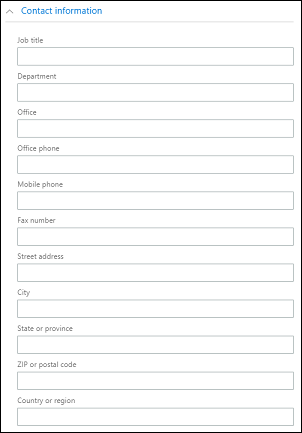
Προβολή και επεξεργασία προφίλ ενός χρήστη
Για να προβάλετε και να επεξεργαστείτε το προφίλ ενός χρήστη στο κέντρο διαχείρισης Power Platform:
- Επιλέξτε ένα περιβάλλον και μεταβείτε στα στοιχεία Ρυθμίσεις>Χρήστες και Δικαιώματα>Χρήστες.
- Επιλέξτε έναν χρήστη από τη λίστα.
Στη σελίδα προφίλ χρήστη μπορείτε να προβάλετε και να κάνετε αλλαγές σε σημαντικές πληροφορίες προφίλ χρήστη, όπως ρόλοι ασφαλείας, ιδιότητα μέλους ομάδας, επιχειρηματική μονάδα, διευθυντής, θέση και άλλα. Επίσης, μπορείτε Να εκτελέσετε διαγνωστικά για να αντιμετωπίσετε προβλήματα πρόσβασης ή Να ανανεώσετε τον χρήστη για εκ νέου συγχρονισμό από το Microsoft Entra ID.
Προσθήκη άδειας χρήσης σε λογαριασμό χρήστη
Μπορείτε να εκχωρήσετε άδεια χρήσης στο χρήστη κατά τη δημιουργία του λογαριασμού χρήστη ή μπορείτε να του εκχωρήσετε άδεια χρήσης αργότερα. Πρέπει να εκχωρήστε μια άδεια χρήσης σε κάθε λογαριασμό χρήστη που θέλετε να έχει πρόσβαση στην ηλεκτρονική υπηρεσία. Δείτε το θέμα Εκχώρηση αδειών χρήσης.
Ανάθεση ενός ρόλου ασφαλείας
Οι ρόλοι ασφαλείας ελέγχουν την πρόσβαση ενός χρήστη σε δεδομένα μέσα από ένα σύνολο επιπέδων πρόσβασης και δικαιωμάτων. Ο συνδυασμός των επιπέδων πρόσβασης και των δικαιωμάτων που περιλαμβάνονται στο συγκεκριμένο ρόλο ασφαλείας ορίζει τα όρια ως προς την προβολή δεδομένων από την πλευρά του χρήστη και την αλληλεπίδραση του χρήστη με αυτά τα δεδομένα. Δείτε το Ανάθεση ρόλου ασφαλείας σε έναν χρήστη.
Ενεργοποίηση ή απενεργοποίηση λογαριασμών χρήστη
Η ενεργοποίηση και η απενεργοποίηση χρήστη εφαρμόζονται μόνο σε περιβάλλοντα που έχουν μια βάση δεδομένων Dataverse. Για να ενεργοποιηθεί ένας χρήστης σε ένα περιβάλλον που έχει μια βάση δεδομένων Dataverse, βεβαιωθείτε ότι του επιτρέπεται να συνδεθεί, να αναθέσει μια άδεια χρήσης στον χρήστη και να προσθέσει τον χρήστη στην ομάδα ασφαλείας που σχετίζεται με το περιβάλλον. Αυτά είναι τα ίδια κριτήρια που χρησιμοποιούνται για την προσθήκη χρηστών σε ένα περιβάλλον.
Για να ενεργοποιήσετε έναν χρήστη, αναθέστε μια άδεια χρήσης στο χρήστη και προσθέστε τον στην ομάδα ασφαλείας που σχετίζεται με ένα περιβάλλον. Εάν ενεργοποιήσετε έναν απενεργοποιημένο λογαριασμό χρήστη, πρέπει να στείλετε μια νέα πρόσκληση, προκειμένου ο χρήστης να αποκτήσει πρόσβαση στο σύστημα.
Για να απενεργοποιήσετε έναν λογαριασμό χρήστη, καταργήστε μια άδεια χρήσης από το χρήστη ή καταργήστε τον από την ομάδα ασφαλείας που σχετίζεται με ένα περιβάλλον. Η κατάργηση ενός χρήστη από την ομάδα ασφαλείας δεν καταργεί την άδεια χρήσης του. Εάν θέλετε να καταστήσετε την άδεια χρήσης διαθέσιμη σε άλλο χρήστη, πρέπει να καταργήσετε την άδεια χρήσης από τον λογαριασμό χρήστη που απενεργοποιήθηκε.
Σημείωμα
Μπορείτε, επίσης, να καταργήσετε όλους τους ρόλους ασφαλείας από έναν χρήστη για να αποτρέψετε τον χρήστη από την είσοδο και την πρόσβαση σε εφαρμογές δέσμευσης πελατών. Ωστόσο, αυτό δεν καταργεί την άδεια χρήσης από το χρήστη και ο τελευταίος θα παραμένει στη λίστα των ενεργοποιημένων χρηστών. Δεν συνιστούμε τη χρήση αυτής της μεθόδου για την κατάργηση της πρόσβασης από ένα χρήστη.
Όταν χρησιμοποιείτε μια ομάδα ασφαλείας για να διαχειριστείτε την ενεργοποίηση ή την απενεργοποίηση χρηστών ή την παροχή πρόσβασης σε έναν οργανισμό, οι ομάδες ασφαλείας μέσα σε μια επιλεγμένη ομάδα ασφαλείας δεν υποστηρίζονται και θα αγνοούνται.
Μπορείτε να αναθέσετε καρτέλες σε έναν απενεργοποιημένο λογαριασμό χρήστη και επίσης να κοινοποιήσετε αναφορές και λογαριασμούς σε αυτούς. Αυτό μπορεί να είναι χρήσιμο όταν κάνετε μετεγκατάσταση εκδόσεων εσωτερικής εγκατάστασης σε ηλεκτρονική μορφή. Εάν χρειάζεται να αναθέσετε ένα ρόλο ασφαλείας σε χρήστες που είναι σε κατάσταση Απενεργοποιημένου, μπορείτε να το κάνετε ενεργοποιώντας το allowRoleAssignmentOnDisabledUsers στο OrgDBOrgSettings.
Ένας καθολικός διαχειριστής, ένας διαχειριστής Power Platform ή ένας διαχειριστής Dynamics 365 δεν χρειάζεται άδεια χρήσης για να ενεργοποιηθεί σε ένα περιβάλλον. Μάθετε περισσότερα στην ενότητα Οι καθολικοί διαχειριστές και οι διαχειριστές του Power Platform μπορούν να ασκούν διαχείριση χωρίς άδεια χρήσης. Ωστόσο, εφόσον δεν έχουν άδεια χρήσης, θα οριστούν στη λειτουργία πρόσβασης διαχειριστή.
Πρέπει να είστε μέλος ενός κατάλληλου ρόλου διαχειριστή για να κάνετε αυτές τις εργασίες. Περισσότερες πληροφορίες: Ανάθεση ρόλων διαχειριστή
Ενεργοποίηση λογαριασμού χρήστη σε περιβάλλον
Για να ενεργοποιήσετε ένα χρήστη σε ένα περιβάλλον που έχει μια βάση δεδομένων Dataverse, ενεργοποιήστε την είσοδο για τον χρήστη, αναθέστε μια άδεια χρήσης στον χρήστη και, στη συνέχεια, προσθέστε τον χρήστη σε μια ομάδα ασφαλείας.
Για την ενεργοποίηση εισόδου
- Συνδεθείτε στο κέντρο διαχείρισης του Microsoft 365.
- Επιλέξτε Χρήστες>Ενεργοί χρήστες και μετά επιλέξτε τον χρήστη.
- Βεβαιωθείτε ότι κάτω από το εμφανιζόμενο όνομα του χρήστη βλέπετε Επιτρέπεται η σύνδεση. Εάν όχι, επιλέξτε Αποκλεισμός αυτού του χρήστη και καταργήστε τον αποκλεισμό της σύνδεσης.
Για την ανάθεση μιας άδειας
- Συνδεθείτε στο κέντρο διαχείρισης του Microsoft 365.
- Επιλέξτε Χρήστες>Ενεργοί χρήστες και μετά επιλέξτε τον χρήστη.
- Επιλέξτε την καρτέλα Άδειες χρήσης και εφαρμογές και στη συνέχεια επιλέξτε τις άδειες χρήσης που θέλετε να αναθέσετε.
- Επιλέξτε Αποθήκευση αλλαγών.
Για να προσθέσετε ένα χρήστη σε μια ομάδα ασφαλείας
- Συνδεθείτε στο κέντρο διαχείρισης του Microsoft 365.
- Επιλέξτε Ομάδες και γκρουπ>Ενεργές ομάδες και γκρουπ.
- Επιλέξτε την ομάδα ασφαλείας που σχετίζεται με το περιβάλλον σας.
- Επιλέξτε την καρτέλα Μέλη.
- Στην περιοχή Μέλη, επιλέξτε Προβολή όλων και διαχείριση μελών>Προσθήκη μελών.
- Επιλέξτε χρήστες από τη λίστα ή αναζητήστε χρήστες και, στη συνέχεια, επιλέξτε Αποθήκευση.
Απενεργοποίηση λογαριασμού χρήστη σε περιβάλλον
Για να απενεργοποιήσετε έναν λογαριασμό χρήστη σε ένα περιβάλλον που περιέχει μια βάση δεδομένων Dataverse, μπορείτε είτε να καταργήσετε τον χρήστη από την ομάδα ασφαλείας είτε να καταργήσετε την άδεια χρήσης από τον χρήστη.
Για να καταργήσετε έναν χρήστη από μια ομάδα ασφαλείας
- Συνδεθείτε στο κέντρο διαχείρισης του Microsoft 365.
- Επιλέξτε Ομάδες και γκρουπ>Ενεργές ομάδες και γκρουπ.
- Επιλέξτε την ομάδα ασφαλείας που σχετίζεται με το περιβάλλον σας.
- Επιλέξτε την καρτέλα Μέλη.
- Στην περιοχή Μέλη, επιλέξτε Προβολή όλων και διαχείριση μελών.
- Επιλέξτε χρήστες στη λίστα για να τους αφαιρέσετε και στη συνέχεια επιλέξτε Αποθήκευση.
Να καταργήσετε μια άδεια χρήσης από έναν χρήστη
- Συνδεθείτε στο κέντρο διαχείρισης του Microsoft 365.
- Επιλέξτε Χρήστες>Ενεργοί χρήστες και μετά επιλέξτε τον χρήστη.
- Επιλέξτε την καρτέλα Άδειες χρήσης και εφαρμογές και στη συνέχεια επιλέξτε τις άδειες χρήσης που θέλετε να καταργήσετε.
- Επιλέξτε Αποθήκευση αλλαγών.
Η κατάργηση μιας άδειας χρήσης από έναν χρήστη μπορεί να μην έχει πάντα ως αποτέλεσμα την απενεργοποίηση του λογαριασμού χρήστη, αν και η άδεια χρήσης θα αποδεσμευθεί από για να ανατεθεί σε άλλο χρήστη. Η συνιστώμενη προσέγγιση για την απενεργοποίηση ενός λογαριασμού χρήστη σε ένα περιβάλλον είναι η κατάργησή του από την ομάδα ασφαλείας που συσχετίζεται με το περιβάλλον.
Σημείωμα
Μπορείτε επίσης να διαγράψετε χρήστες στο κέντρο διαχείρισης Microsoft 365. Όταν καταργήσετε ένα χρήστη από τη συνδρομή σας, η άδεια χρήσης που έχει ανατεθεί σε αυτόν το χρήστη γίνεται αυτόματα διαθέσιμη προς ανάθεση σε διαφορετικό χρήστη. Εάν θέλετε να εξακολουθεί ο χρήστης να έχει πρόσβαση σε άλλες εφαρμογές που διαχειρίζεστε μέσω του Microsoft 365 - για παράδειγμα το Microsoft Exchange Online ή το SharePoint - μην τον διαγράφετε από χρήστη. Αντίθετα, απλώς καταργήστε την άδεια χρήσης που του έχετε αναθέσει.
Όταν εξέρχεστε από το κέντρο διαχείρισης Microsoft 365, δεν εξέρχεστε από τις εφαρμογές δέσμευσης πελατών. Αυτό πρέπει να γίνει ξεχωριστά.
Φιλοδώρημα
Για εξαναγκασμένο άμεσο συγχρονισμό μεταξύ του κέντρου διαχείρισης Microsoft 365 και εφαρμογών δέσμευσης πελατών, κάντε τα εξής:
- Αποσυνδεθείτε από την εφαρμογή δέσμευσης πελατών και το κέντρο διαχείρισης Microsoft 365.
- Κλείστε όλα τα ανοιχτά προγράμματα περιήγησης που χρησιμοποιούνται για την εφαρμογή δέσμευσης πελατών και το κέντρο διαχείρισης Microsoft 365.
- Συνδεθείτε ξανά στην εφαρμογή δέσμευσης πελατών και στο κέντρο διαχείρισης Microsoft 365.
Προσθήκη χρηστών στο Dataverse
Για να μπορούν οι χρήστες να έχουν πρόσβαση σε εφαρμογές και δεδομένα σε ένα περιβάλλον, τουλάχιστον στον πίνακα SystemUser στο Dataverse πρέπει να υπάρχει μια καρτέλα που να αντιστοιχεί στην αντίστοιχη ταυτότητα χρήστη. Υπάρχουν διαφορετικοί μηχανισμοί για την προσθήκη χρηστών στο Dataverse, είτε με αυτόματο τρόπο είτε κατ' απαίτηση:
Φιλοδώρημα
Δείτε το παρακάτω βίντεο: Προσθήκη χρηστών στο Dataverse.
Μια διεργασία παρασκηνίου συστήματος εκτελείται περιοδικάγια τον συγχρονισμό των αλλαγών από το Microsoft Entra και την ενημέρωση των καρτελών του SystemUser στο Dataverse με βάση ένα προκαθορισμένο σύνολο απαιτήσεων. Ο χρόνος για τον συγχρονισμό όλων των αλλαγών στο Dataverse εξαρτάται από τον συνολικό αριθμό χρηστών που πρέπει να προστεθεί ή να ενημερωθεί. Για μεγάλους οργανισμούς με χιλιάδες χρήστες στο Microsoft Entra ID, συνιστούμε να δημιουργήσετε ομάδες ασφαλείας που σχετίζονται με κάθε περιβάλλον, ώστε να προστίθεται μόνο το απαιτούμενο υποσύνολο χρηστών στο Dataverse.
Σημείωμα
Δεν θα επιλεγούν όλοι οι χρήστες του Microsoft Entra ID από την αυτόματη διεργασία συγχρονισμού. Αυτή η ενότητα αναλύει τα κριτήρια καταλληλότητας τα οποία εφαρμόζει η διεργασία παρασκηνίου του συστήματος για την προσθήκη ενός χρήστη από το Microsoft Entra ID στο Dataverse.
Εάν οι χρήστες υπάρχουν ήδη στο Microsoft Entra ID, προστίθενται αυτόματα στον πίνακα SystemUsers κατά την πρώτη προσπάθεια πρόσβασης στο περιβάλλον. Λάβετε υπόψη ότι εάν ένας χρήστης υπάρχει ήδη στο Dataverse, αλλά σε κατάσταση απενεργοποίησης, η προσπάθεια πρόσβασης στο περιβάλλον θα έχει ως αποτέλεσμα την ενημέρωση της κατάστασης του χρήστη σε "ενεργοποιημένη", εφόσον έχει αυτό το δικαίωμα κατά την πρόσβαση.
Οι χρήστες που έχουν τα απαραίτητα δικαιώματα, μπορούν να χρησιμοποιήσουν το API για να προσθέσουν ή να ενημερώσουν χρήστες στο Dataverse κατ' απαίτηση.
Οι διαχειριστές μπορούν να χρησιμοποιούν την εμπειρία διαχείρισης χρηστών του κέντρου διαχείρισης του Power Platform για την προσθήκη χρηστών στο Dataverse κατ' απαίτηση.
Οι κατηγορίες χρηστών δεν προστίθενται αυτόματα στο Dataverse
Σε ορισμένες περιπτώσεις, η παραπάνω διεργασία παρασκηνίου του συστήματος δεν προσθέτει αυτόματα χρήστες στο Dataverse. Σε αυτές τις περιπτώσεις, οι χρήστες θα προστεθούν κατ' απαίτηση είτε όταν προσπαθούν να αποκτήσουν πρόσβαση στο περιβάλλον για πρώτη φορά είτε μέσω ενός διαχειριστή χρησιμοποιώντας το API ή το κέντρο διαχείρισης του Power Platform. Αυτές οι συνθήκες είναι οι εξής:
- Οι χρήστες αποτελούν μέρος ενός τύπου περιβάλλοντος του Dataverse for Teams.
- Οι χρήστες αποτελούν μέρος ενός περιβάλλοντος με μια βάση δεδομένων Dataverse και έχουν ένα δωρεάν πρόγραμμα υπηρεσιών Dataverse από άδειες χρήσης του Microsoft 365.
- Οι χρήστες αποτελούν μέρος ενός περιβάλλοντος με βάση δεδομένων του Dataverse και τύπο άδειας χρήσης με εφαρμογή σε επίπεδο περιβάλλοντος.
Σημείωμα
Δεν είναι δυνατή η προσθήκη χρηστών στον πίνακα SystemUser είτε αυτόματα είτε κατ' απαίτηση σε περίπτωση που τα περιβάλλοντα δεν έχουν βάση δεδομένων του Dataverse.
Απαιτήσεις για επιτυχημένη προσθήκη χρηστών στο Dataverse
Πρέπει να πληρούνται τα παρακάτω κριτήρια για την επιτυχημένη προσθήκη του χρήστη στον πίνακα του Dataverse:
Ο χρήστης πρέπει να ενεργοποιηθεί και να μην διαγραφεί ή να διαγραφεί πρόχειρα στο Microsoft Entra ID. Ο χρήστης πρέπει να είναι ενεργοποιημένος στο Microsoft Entra για να είναι ενεργοποιημένος σε μια βάση δεδομένων του Dataverse. Εάν ο χρήστης προστεθεί στο Dataverse και μετά διαγραφεί στο Microsoft Entra ID η κατάσταση στον πίνακα του Dataverse θα ενημερωθεί σε "απενεργοποιημένος".
Ο χρήστης πρέπει να διαθέτει έγκυρη άδεια χρήσης με αυτές τις εξαιρέσεις:
- Οι χρήστες διαχείρισης δεν απαιτούν άδεια χρήσης. Οι διαχειριστές χωρίς άδεια χρήσης του Microsoft Entra ενεργοποιούνται στα συστήματα ως "Χρήστης εγκατάστασης" και διαθέτουν μόνο λειτουργία πρόσβασης διαχειριστή.
- Οι μεμονωμένοι χρήστες δεν χρειάζεται να διαθέτουν άδεια χρήσης όταν το περιβάλλον έχει δυνατότητα δελτίου συμμετοχής εφαρμογής. Αυτό ισχύει μόνο για την προσθήκη χρηστών κατ' απαίτηση (είτε κατά την πρώτη προσπάθεια πρόσβασης στο περιβάλλον είτε μέσω του κέντρου διαχείρισης API/Power Platform).
- Οι μεμονωμένοι χρήστες δεν χρειάζεται να διαθέτουν άδεια χρήσης όταν ο μισθωτής στον οποίο συμμετέχουν διαθέτει άδεια χρήσης για το Marketing επιπέδου μισθωτή. Αυτό ισχύει μόνο για την προσθήκη χρηστών κατ' απαίτηση (είτε κατά την πρώτη προσπάθεια πρόσβασης στο περιβάλλον είτε μέσω του κέντρου διαχείρισης API/Power Platform).
- Οι μη αλληλεπιδραστικοί χρήστες δεν χρειάζονται άδεια χρήσης.
- Τα δωρεάν προγράμματα του Dataverse από την άδεια χρήσης Microsoft 365 ισχύουν όταν οι χρήστες προστίθενται κατ' απαίτηση (είτε κατά την πρώτη προσπάθεια πρόσβασης στο περιβάλλον είτε μέσω του κέντρου διαχείρισης API/Power Platform).
Σημείωμα
Οι χρήστες-επισκέπτες πρέπει επίσης να έχουν μια άδεια χρήσης από τον μισθωτή του περιβάλλοντος. Η άδεια χρήσης από τον μισθωτή του χρήστη-επισκέπτη δεν θεωρείται έγκυρη άδεια χρήσης.
- Εάν ρο περιβάλλον έχει μια καθορισμένη ομάδα ασφαλείας, ο χρήστης πρέπει να συμμετέχει στην αντίστοιχη ομάδα ασφαλείας, εκτός εάν ο χρήστης είναι Μισθωτής ή Διαχειριστής του Power Platform. Οι χρήστες χωρίς διαχειριστή ή ο διαχειριστής υπηρεσίας του Dynamics 365 πρέπει να είναι στην ομάδα ασφαλείας για να αποκτήσουν πρόσβαση στο σύστημα. Όταν ο κάτοχος της ομάδας ασφαλείας προστεθεί στο Dataverse μέσω μιας ενέργειας κατ' απαίτηση, ο χρήστης θα θεωρηθεί έγκυρο μέλος της ομάδας ασφαλείας και θα προστεθεί με επιτυχία στο Dataverse.
Η προσθήκη χρηστών στο Dataverse έχει διαφορετικές επιπτώσεις ανάλογα με τον τύπο περιβάλλοντος:
Εάν οι χρήστες συμμετέχουν σε ένα δοκιμαστικό περιβάλλον, δεν θα χρειάζονται έγκριση ηλεκτρονικού ταχυδρομείου για την προσθήκη τους στο Dataverse. Οι χρήστες θα προστίθενται στο Dataverse μόνο κατ' απαίτηση. Η διαδικασία συγχρονισμού στο παρασκήνιο θα συνεχίσει να εκτελείται για να διατηρεί τους χρήστες ενημερωμένους στο περιβάλλον, αλλά δεν θα προσθέτει χρήστες αυτόματα.
Μόνο ο αρχικός χρήστης που δημιούργησε τον τύπο περιβάλλοντος προγραμματιστή θα προστίθεται στο Dataverse.
Οι χρήστες που αποτελούν τμήμα ενός περιβάλλοντος Dataverse for Teams θα προστίθενται στον πίνακα Dataverse SystemUser μόνο ως αποτέλεσμα της πρώτης προσπάθειας πρόσβασης του χρήστη στο περιβάλλον.
Δημιουργία λογαριασμού χρήστη ανάγνωσης-εγγραφής
Από προεπιλογή, όλοι οι χρήστες με άδεια χρήσης δημιουργούνται με μια λειτουργία πρόσβασης Ανάγνωση-Εγγραφή. Αυτή η λειτουργία πρόσβασης παρέχει δικαιώματα πλήρους πρόσβασης στο χρήστη με βάση τα προνόμια ασφαλείας που έχουν εκχωρηθεί.
Για ενημέρωση της λειτουργίας πρόσβασης χρήστη
- Στο κέντρο διαχείρισης Power Platform, επιλέξτε ένα περιβάλλον και μεταβείτε στις Ρυθμίσεις>Χρήστες + δικαιώματα>Χρήστες.
- Επιλέξτε Ενεργοποιημένοι χρήστες και έπειτα ανοίξτε έναν χρήστη από τη λίστα.
- Στη γραμμή εντολών του τμήματος παραθύρου χρήστη, επιλέξτε ...>Διαχείριση χρήστη στο Dynamics 365.
- Στη φόρμα χρήστη, κάντε κύλιση προς τα κάτω στη Διαχείριση στην ενότητα Πληροφορίες άδειας πρόσβασης πελάτη (CAL). Στη λίστα Λειτουργία πρόσβασης, επιλέξτε Ανάγνωση-Εγγραφή.
- Επιλέξτε το εικονίδιο Αποθήκευση.
Δημιουργήστε ένα λογαριασμό χρήστη με δικαιώματα διαχειριστή
Χρήστης με δικαιώματα διαχειριστή, είναι ένας χρήστης που έχει πρόσβαση στις ρυθμίσεις και δυνατότητες διαχείρισης, αλλά δεν έχει πρόσβαση σε οποιαδήποτε από τις δυνατότητες. Χρησιμοποιήστε αυτόν τον λογαριασμό για να αναθέσετε στους χρήστες με δικαιώματα διαχειριστή, την εκτέλεση καθημερινών λειτουργιών συντήρησης (να δημιουργούν λογαριασμούς χρήστη, να διαχειρίζονται ρόλους ασφαλείας, κ.λπ.). Επειδή ένας χρήστης διαχείρισης δεν έχει πρόσβαση στα δεδομένα πελατών, σε εφαρμογές ούτε σε καμία λειτουργικότητα, ο χρήστης δεν χρειάζεται άδεια χρήσης μετά την εγκατάσταση.
Πρέπει να έχετε ρόλο ασφαλείας Διαχειριστή συστήματος ή ισοδύναμο δικαιώματα για να δημιουργήσετε έναν χρήστη με δικαιώματα διαχειριστή. Κατ' αρχήν, δημιουργείτε έναν λογαριασμό χρήστη στο Microsoft 365 και, στη συνέχεια, στην εφαρμογή δέσμευσης πελατών, επιλέξτε τη λειτουργία πρόσβασης Διαχείριση για τον λογαριασμό.
Σημείωμα
Κάθε χρήστης διαχειριστής με ρόλο καθολικού διαχειριστή, διαχειριστή Power Platform ή υπηρεσίας Dynamics 365 θα λαμβάνει τη λειτουργία πρόσβασης διαχειριστή εφόσον δεν έχουν εκχωρηθεί άδειες χρήστη. Αυτό ισχύει ανεξάρτητα από την ενεργοποίηση αδειών πρόσβασης της εφαρμογής ή για πληρωμή ανάλογα με τη χρήση στο επίπεδο μισθωτή.
Ανατρέξτε στην ενότητα Δημιουργία χρήστη με δικαιώματα διαχειριστή και να παρεμπόδιση ενίσχυσης των δικαιωμάτων του ρόλου ασφαλείας για ένα παράδειγμα για το πώς μπορεί να χρησιμοποιηθεί ένας λογαριασμό χρήστη με Δικαιώματα διαχειριστή.
Δημιουργία λογαριασμού χρήση στο κέντρο διαχείρισης Microsoft 365.
Θα πρέπει να αντιστοιχίσετε μια άδεια χρήσης στον λογαριασμό. Θα καταργήσετε την άδεια χρήσης σε ένα επόμενο βήμα εφόσον έχετε αντιστοιχίσει τη Λειτουργία πρόσβασης Διαχείρισης.
Στη φόρμα Προαιρετικές ρυθμίσεις αναπτύξτε το στοιχείο Ρόλοι.
Κάντε κύλιση προς τα κάτω στη φόρμα και επιλέξτε τη σύνδεση Εμφάνιση όλων ανά κατηγορία.
Επιλέξτε το πλαίσιο ελέγχου Διαχειριστής Power Platform ή Διαχειριστής Dynamics 365.
Περιμένετε έως ότου ο χρήστης να συγχρονιστεί με το περιβάλλον.
Στο κέντρο διαχείρισης Power Platform, επιλέξτε ένα περιβάλλον και μεταβείτε στις Ρυθμίσεις>Χρήστες + δικαιώματα>Χρήστες.
Επιλέξτε έναν χρήστη από τη λίστα.
Στη γραμμή εντολών του τμήματος παραθύρου χρήστη, επιλέξτε ...>Διαχείριση χρήστη στο Dynamics 365.
Στη φόρμα χρήστη, κάντε κύλιση προς τα κάτω στη Διαχείριση στην ενότητα Πληροφορίες άδειας πρόσβασης πελάτη (CAL). Στη λίστα Λειτουργία πρόσβασης, επιλέξτε Διαχείριση.
Τώρα, πρέπει να καταργήσετε την άδεια χρήσης από το λογαριασμό.
Μεταβείτε στο κέντρο Διαχείρισης Microsoft 365.
Επιλέξτε Χρήστες>Ενεργοί χρήστες.
Επιλέξτε έναν μη λογαριασμό χρήστη με Δικαιώματα διαχειριστή και επιλέξτε την καρτέλα Άδειες χρήσης και εφαρμογές.
Καταργήστε την επιλογή των πλαισίων άδειας χρήσης και, στη συνέχεια, επιλέξτε Αποθήκευση αλλαγών.
Δημιουργήστε ένα λογαριασμό χρήστη χωρίς αλληλεπίδραση
Ο μη αλληλεπιδραστικός χρήστη δεν είναι "χρήστης" με την τυπική έννοιαδεν αντιπροσωπεύει ένα άτομο, αλλά μια λειτουργία πρόσβασης που έχει δημιουργηθεί με έναν λογαριασμό χρήστη. Χρησιμοποιείται για την πρόσβαση μέσω προγραμματισμού από και προς τις εφαρμογές δέσμευσης πελατών μεταξύ εφαρμογών. Ένας μη αλληλεπιδραστικός λογαριασμός χρήστη επιτρέπει σε αυτές τις εφαρμογές ή τα εργαλεία - όπως μια σύνδεση από εφαρμογές δέσμευσης πελατών στο ERP - να ελέγχουν την ταυτότητα και την πρόσβαση σε εφαρμογές δέσμευσης πελατών χωρίς να απαιτείται άδεια χρήσης. Για κάθε περιβάλλον, μπορείτε να δημιουργήσετε έως και επτά λογαριασμούς χρήστη μη αλληλεπιδραστικούς.
Πρέπει να έχετε ρόλο ασφαλείας διαχειριστή συστήματος ή ισοδύναμο δικαιώματα για να δημιουργήσετε έναν μη αλληλεπιδραστικό χρήστη. Πρώτα, δημιουργείτε έναν λογαριασμό χρήστη στο Microsoft 365. Στη συνέχεια, στις εφαρμογές δέσμευσης πελατών, επιλέξτε τη μη αλληλεπιδραστική λειτουργία πρόσβασης για τον λογαριασμό.
Δημιουργία λογαριασμού χρήση στο κέντρο διαχείρισης Microsoft 365.
Θα πρέπει να αντιστοιχίσετε μια άδεια χρήσης στον λογαριασμό.
Στο κέντρο διαχείρισης Power Platform, επιλέξτε ένα περιβάλλον και μεταβείτε στις Ρυθμίσεις>Χρήστες + δικαιώματα>Χρήστες.
Επιλέξτε Ενεργοποιημένοι χρήστες και έπειτα ανοίξτε έναν χρήστη από τη λίστα.
Στη γραμμή εντολών του τμήματος παραθύρου χρήστη, επιλέξτε ...>Διαχείριση χρήστη στο Dynamics 365.
Στη φόρμα χρήστη, κάντε κύλιση προς τα κάτω στη Διαχείριση στην ενότητα Πληροφορίες άδειας πρόσβασης πελάτη (CAL). Στη λίστα Λειτουργία πρόσβασης, επιλέξτε Μη αλληλεπιδραστική.
Στη συνέχεια, πρέπει να καταργήσετε την άδεια χρήσης από το λογαριασμό.
Μεταβείτε στο κέντρο Διαχείρισης Microsoft 365.
Επιλέξτε Χρήστες>Ενεργοί χρήστες.
Στην καρτέλα Άδειες χρήσης και εφαρμογές, επιλέξτε τον μη διαδραστικό λογαριασμό χρήστη.
Καταργήστε την επιλογή των πλαισίων άδειας χρήσης και, στη συνέχεια, επιλέξτε Αποθήκευση αλλαγών.
Επιστρέψτε στην εφαρμογή δέσμευσης πελατών και επιβεβαιώστε ότι η Λειτουργία πρόσβασης του μη αλληλεπιδραστικού λογαριασμού είναι ακόμα ρυθμισμένη σε Μη αλληλεπιδραστική.
Δημιουργία ενός χρήστη εφαρμογής
Μπορείτε να χρησιμοποιήσετε έλεγχο ταυτότητας διακομιστή προς διακομιστή (S2S) για την ασφαλή και απρόσκοπτη επικοινωνία μεταξύ Dataverse και των εφαρμογών και υπηρεσιών web σας. Ο έλεγχος ταυτότητας S2S είναι ο συνηθισμένος τρόπος τον οποίο οι εφαρμογές που έχουν καταχωριστεί στο Microsoft AppSource χρησιμοποιούν για την πρόσβαση στα Dataverse δεδομένα των συνδρομητών τους. Όλες οι λειτουργίες που εκτελούνται από την εφαρμογή ή την υπηρεσία χρησιμοποιώντας S2S, θα εκτελεστούν ως χρήστης εφαρμογής που παρέχετε, και όχι ως ο χρήστης που έχει πρόσβαση στην εφαρμογή σας.
Όλοι οι χρήστες της εφαρμογής δημιουργούνται με έναν μη αλληλεπιδραστικό λογαριασμό χρήστη, ωστόσο δεν μετρώνται σε σχέση με το όριο επτά μη αλληλεπιδραστικών λογαριασμών χρήστη. Επιπλέον, δεν υπάρχει όριο στον αριθμό των εφαρμογών που μπορούν να δημιουργήσουν οι χρήστες σε ένα περιβάλλον.
Προσοχή
Το σύστημα προσθέτει ένα "#" ως το όνομα για το χρήστη εφαρμογής που δημιουργείτε. Αυτό οφείλεται στον σχεδιασμό του προϊόντος.
Για αναλυτικές πληροφορίες σχετικά με τη δημιουργία ενός χρήστη εφαρμογής, ανατρέξτε στο θέμα Δημιουργία χρήστη εφαρμογής.
Ενεργοποίηση ή απενεργοποίηση χρηστών εφαρμογής
Όταν δημιουργούνται οι χρήστες της εφαρμογής, ενεργοποιούνται αυτόματα. Η προεπιλεγμένη φόρμα Χρήστη εφαρμογής εμφανίζει την κατάσταση στο υποσέλιδο της φόρμας. Το πεδίο Κατάσταση δεν είναι δυνατό να ενημερωθεί.
Μπορείτε να προσαρμόσετε την προεπιλεγμένη φόρμα Χρήστη εφαρμογής για να επιτρέπεται η ενημέρωση του πεδίου Κατάσταση, έτσι ώστε να μπορείτε να ενεργοποιήσετε ή να απενεργοποιήσετε τους χρήστες της εφαρμογής, εφόσον απαιτείται. Για αναλυτικές πληροφορίες σχετικά με την προσαρμογή της προεπιλεγμένης φόρμας Χρήστη εφαρμογής, ανατρέξτε στην ενότητα Ενεργοποίηση ή απενεργοποίηση χρηστών εφαρμογής.
Προσοχή
Η απενεργοποίηση ενός χρήστη εφαρμογής θα σπάσει όλα τα σενάρια ενσωμάτωσης που χρησιμοποιούν τον χρήστη της εφαρμογής.
Διαχείριση χρηστών εφαρμογής στο κέντρο διαχείρισης του Power Platform
Είμαστε στη διαδικασία μετακίνησης της διαχείρισης χρηστών εφαρμογών από το πρόγραμμα-πελάτη web παλαιού τύπου όπως τεκμηριώνται στην επιλογή Ενεργοποίηση ή απενεργοποίηση χρηστών εφαρμογής. Δείτε το παρακάτω θέμα για τη διαχείριση χρηστών εφαρμογών από το κέντρο διαχείρισης Power Platform: Διαχείριση χρηστών εφαρμογών στο κέντρο διαχείρισης Power Platform.
Πώς δημιουργούνται οι stub χρήστες
Ένας stub χρήστης είναι μια καρτέλα χρήστη που έχει δημιουργηθεί με ένα σύμβολο κράτησης θέσης. Για παράδειγμα, έχουν εισαχθεί καρτέλες που αναφέρονται σε αυτόν το χρήστη, αλλά ο χρήστης δεν υπάρχει στις εφαρμογές δέσμευση πελατών. Αυτός ο χρήστης δεν μπορεί να συνδεθεί, δεν μπορεί να ενεργοποιηθεί και δεν μπορεί να συγχρονιστεί με το Microsoft 365. Αυτός ο τύπος χρήστη μπορεί να δημιουργηθεί μόνο με την εισαγωγή δεδομένων.
Προσοχή
Για να αποτρέψετε τη δημιουργία διπλότυπων καρτελών χρήστη με το ίδιο UPN ή τη δημιουργία σφαλμάτων κατά τη διάρκεια των ροών εργασιών εισαγωγής δεδομένων, βεβαιωθείτε ότι οι χρήστες υπάρχουν στο Entra ID και διαθέτουν επαρκή άδεια χρήσης για προ-παροχή. Οι άδειες χρήσης του Office δεν υποστηρίζονται για προ-παροχή, αλλά άδειες χρήσης Power Apps Premium ή Dynamics 365 υποστηρίζονται για προ-παροχή. Αφού οι χρήστες ανταποκριθούν σε αυτές τις απαιτήσεις, συγχρονίζονται με Dataverse περιβάλλοντα.
Εάν πρέπει να αναθέσετε εκ νέου καρτέλες από ένα χρήστη stub σε έναν άλλο χρήστη, χρησιμοποιήστε το Add-BulkRecordsToUsers.
Ένας προεπιλεγμένος ρόλος ασφαλείας εκχωρείται αυτόματα σε αυτούς τους χρήστες που έχουν εισαχθεί. Ο ρόλος ασφαλείας Πωλητής έχει αντιστοιχιστεί σε περιβάλλον Dynamics 365 Sales και ο ρόλος ασφαλείας Βασικός χρήστης έχει ανατεθεί σε άλλα περιβάλλοντα.
Σημείωμα
Από προεπιλογή, ένας ρόλος ασφαλείας μπορεί να ανατεθεί μόνο σε χρήστες με ενεργοποιημένη κατάσταση. Εάν χρειάζεται να αναθέσετε ένα ρόλο ασφαλείας σε χρήστες που έχουν απενεργοποιημένη κατάσταση, μπορείτε να το κάνετε ενεργοποιώντας το allowRoleAssignmentOnDisabledUsers OrgDBOrgSettings.
Προβολή stub χρηστών
Για να προβάλετε το stub ενός στελέχους χρήστη στο Power Platform κέντρο διαχείρισης, ολοκληρώστε τα παρακάτω βήματα.
Επιλέξτε ένα περιβάλλον και μεταβείτε στα στοιχεία Ρυθμίσεις > Χρήστες + άδειες > Χρήστες.
Από τη γραμμή αναζήτησης, αναζητήστε stub χρήστες.
Επιλέξτε έναν stub χρήστη για να δείτε τις λεπτομέρειες χρήστη.
Σημείωμα
Οι επιλογές ανανέωσης χρήστη και διαγνωστικών χρήστη δεν είναι διαθέσιμες για έναν stub χρήστη.
Ενημέρωση μιας καρτέλας χρήστη για να απεικονίζει τις αλλαγές στο Microsoft Entra ID
Όταν δημιουργείτε έναν νέο χρήστη ή ενημερώνετε έναν υφιστάμενο χρήστη στο Dynamics 365 Customer Engagement (on-premises), ορισμένα πεδία των εγγραφών χρήστη, όπως το όνομα και ο αριθμός τηλεφώνου, προσυμπληρώνονται με τις πληροφορίες που έχουν ληφθεί από τις Υπηρεσίες Active Directory Domain Services (AD DS). Αφού δημιουργηθεί η καρτέλα χρήστη, δεν υπάρχει κανένας περαιτέρω συγχρονισμός μεταξύ λογαριασμών χρηστών στο Microsoft Entra και καρτελών χρηστών σε εφαρμογές δέσμευσης πελατών. Εάν κάνετε αλλαγές στον λογαριασμό χρήστη στο Microsoft Entra, θα πρέπει να επεξεργαστείτε μη αυτόματα την καρτέλα χρήστη για να απεικονιστούν οι αλλαγές.
Στο κέντρο διαχείρισης Power Platform, επιλέξτε ένα περιβάλλον και μεταβείτε στις Ρυθμίσεις>Χρήστες + δικαιώματα>Χρήστες.
Στη λίστα επιλέξτε την καρτέλα χρήστη που θέλετε να ενημερώσετε και επιλέξτε Επεξεργασία.
Ο παρακάτω πίνακας εμφανίζει τα πεδία που έχουν προσυμπληρωθεί στη φόρμα χρήστη (εγγραφή χρήστη) από το λογαριασμό χρήστη του Microsoft Entra:
Φόρμα χρήστη |
Χρήστης Active Directory |
Καρτέλα αντικειμένου υπηρεσίας καταλόγου Active Directory |
|---|---|---|
Όνομα χρήστη |
Όνομα σύνδεσης χρήστη |
Λογαριασμός |
Όνομα |
Όνομα |
Γενικά |
Επώνυμο |
Επώνυμο |
Γενικά |
Κύριο τηλέφωνο |
Αριθμός τηλεφώνου |
Γενική |
Κύρια διεύθυνση ηλεκτρονικού ταχυδρομείου |
Γενική |
|
Διεύθυνση* |
Πόλη |
Διεύθυνση |
Διεύθυνση* |
Νομός/Επαρχία |
Διεύθυνση |
Τηλέφωνο οικίας |
Κεντρική |
Τηλέφωνα |
| * Το πεδίο Διεύθυνση περιλαμβάνει τις τιμές από τα πεδία Πόλη και Νομός/Επαρχία του Microsoft Entra ID. | ||
FAQ
Σε περίπτωση που ένας χρήστης που προστίθεται στον πίνακα Dataverse SystemUser απενεργοποιηθεί ή δεν έχει άδεια χρήσης στο Microsoft Entra ID, τι επίπτωση έχει αυτό στο Dataverse;
Η καρτέλα χρήστη δεν διαγράφεται, αλλά η κατάστασή του στο Dataverse θα ενημερωθεί σε "απενεργοποιημένος".
Προστίθενται όλοι οι χρήστες του Microsoft Entra στο Dataverse;
Οι χρήστες από το Microsoft Entra προστίθενται στο Dataverse μόνο εάν πληρούν τα κριτήρια. Εάν οι ήδη υπάρχοντες χρήστες δεν πληρούν τα κριτήρια, η κατάστασή τους θα ενημερωθεί σε "απενεργοποιημένος",
Πώς μπορεί ο διαχειριστής να αυξήσει την απόδοση της προσθήκης χρηστών στο Dataverse;
Η ανάθεση μιας ομάδας ασφαλείας Microsoft Entra στο περιβάλλον είναι μια βέλτιστη πρακτική γενικά. Επίσης, μπορεί να οδηγήσει σε αύξηση των επιδόσεων κατά την προσθήκη χρηστών που αποτελούν μέρος της ομάδας ασφαλείας στο Dataverse.
Δείτε επίσης
Ρυθμίσεις χρήστη
Γρήγορα αποτελέσματα με τους ρόλους ασφαλείας στο Dataverse
Ανάθεση ρόλου ασφαλείας σε χρήστη
Εξαίρεση από την αυτόματη διαχείριση ρόλων χρηστών βάσει αδειών χρήσης